Режим DFU (обновление программного обеспечения устройства) не является тем же, что и режим восстановления. В отличие от последнего, он тестирует текущую операционную систему, которая установлена на устройство, и позволяет обновить или откатить ее. Если вы получаете сообщения об ошибках, пытаясь восстановить настройки в Itunes, вполне вероятно, он поможет вам. DFU (или Firmware Upgrade) позволяет всем устройствам быть восстановленными из любого состояния.
Как уже сказано выше, DFU - это не режим восстановления, который помогает подключиться к Itunes. В DFU подсветка экрана iPhone выглядит иначе, и дисплей остается пустым. Если у вас есть что-нибудь на дисплее, вы не находитесь в этом режиме.

Ниже указано, как ввести iPhone в DFU-режим. Вы можете сделать это на каждом телефоне:
Способ 1
Присоединить телефон к ПК и затем выключить его. Нажмите кнопки Power и Home, удерживайте их одновременно в течение 10 секунд. Затем отпустите Power, но продолжайте удерживать Home, пока компьютер не начнет выдавать звуковые сигналы, похожие на звук распознавания USB-устройства. Если у вас получилось включить на iPhone режим DFU, на экране не должно ничего отображаться.
Возникли проблемы? Попробуйте изменить 10 секунд на немного меньшее время - 9 секунд, затем 8, затем 7. Это сложно, но так вы сможете ввести в DFU ваше устройство.
Способ 2
Подключите телефон к ПК и настройте синхронизацию. Затем удерживайте Home/Power, пока телефон не выключится, в течение 10 секунд. Если телефон постоянно включается во время этой фазы, начните все сначала и удерживайте кнопки в течение меньшего времени. Теперь отпустите и продолжайте удерживать Home, пока компьютер не распознает телефон. Считается, что этот способ, как как ввести iPhone в DFU-режим, может вызвать некоторые ошибки. Однако специалисты эту точку зрения опровергают.

Способ 3
Присоедините телефон к ПК и выключите его. Нажмите и удерживайте кнопку питания. Продолжайте удерживать Power. Как только вы увидите, что на экране изображение изменяется, нажмите Home. Затем, продолжая выполнять инструкцию, как ввести iPhone в DFU-режим, удерживайте Power и Home одновременно на протяжении 10 секунд.
Отпустите Power, но продолжайте удерживать Home, пока компьютер не начнет выдавать звуковые сигналы. Вы сможете увидеть, что вы вошли в этот режим, когда содержимое экрана заметно изменится.
Инструкция относительно того, как ввести iPhone в DFU-режим, как можно увидеть выше, имеет несколько способов, каждый из которых является довольно простым. Однако важно не только правильно ввести прибор в этот режим, но и вывести из него.
Итак, чтобы выйти из режима DFU, просто удерживайте одновременно нажатыми кнопки Home и Power, пока на экране гаджета не будет отображаться логотип компании Apple.
Также стоит помнить, что в Apple TV (2G) подключение этого режима несколько отличается. Для этого вам нужно подключить устройство к компьютеру с помощью кабеля MicroUSB.
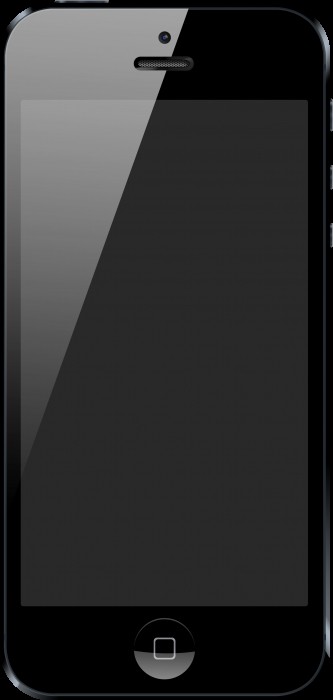
Затем необходимо заставить устройство перезагрузиться, удерживая нажатыми кнопки «Меню» и «Вниз» одновременно, в течение шести-семи секунд. Нажмите на Menu и Play одновременно сразу после перезагрузки, пока в Itunes не появится сообщение о том, что устройство обнаружило Apple TV в режиме восстановления. Выйти из этого режима можно практически так же, как и в других устройствах.





















